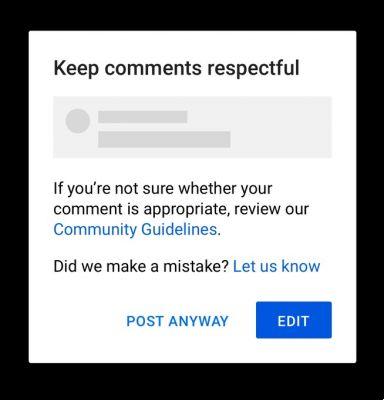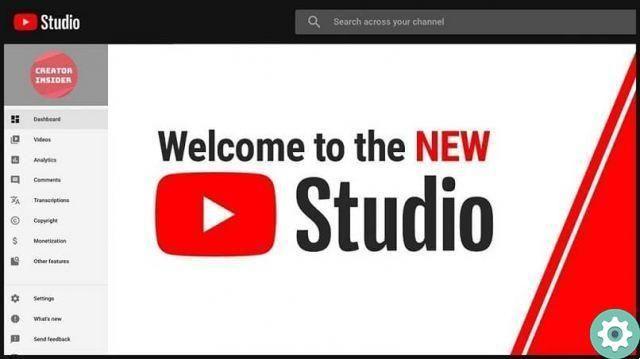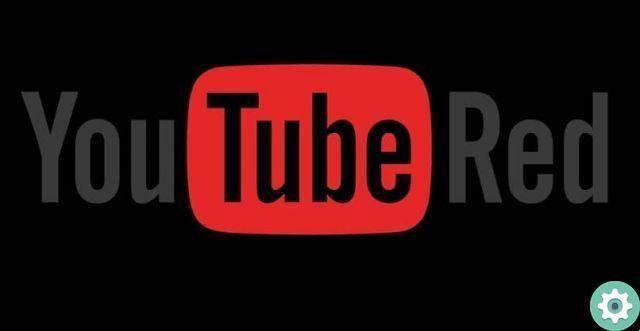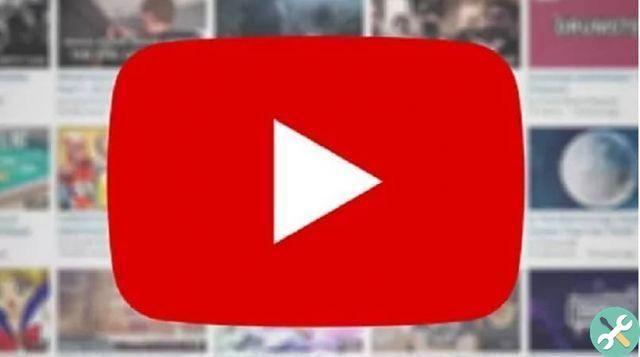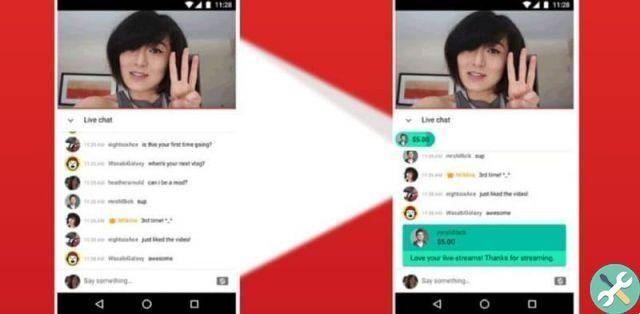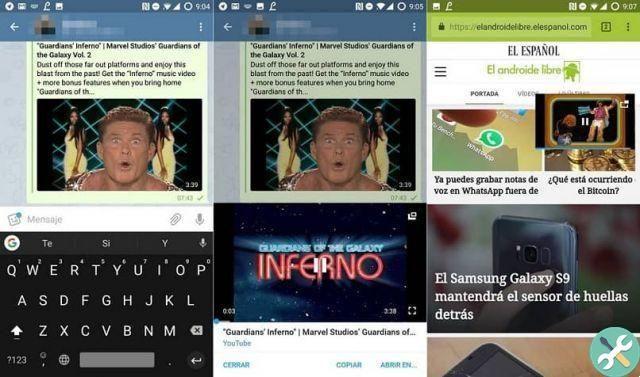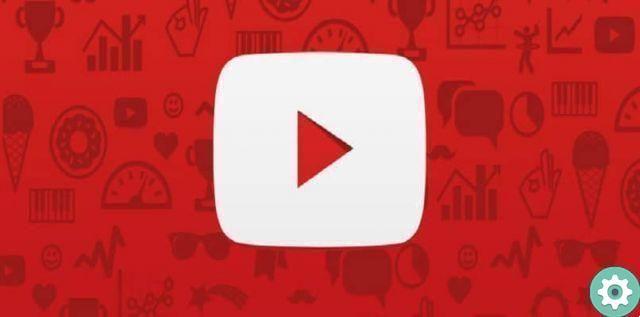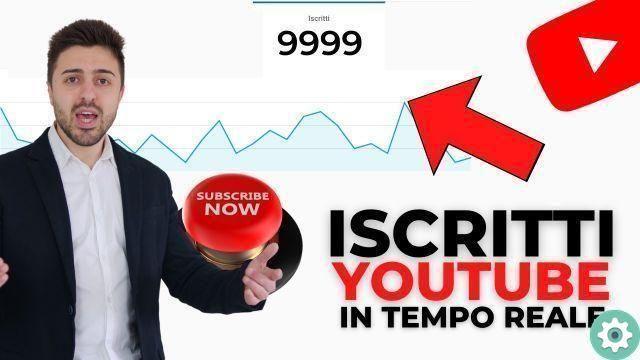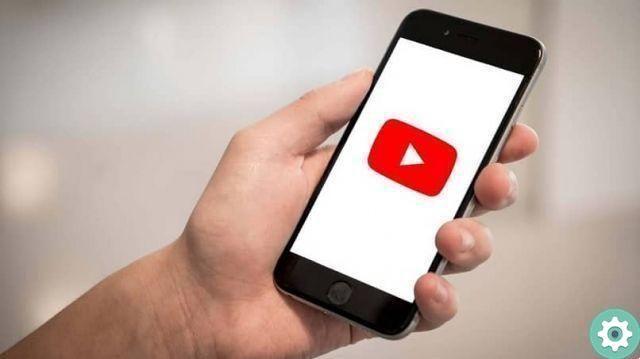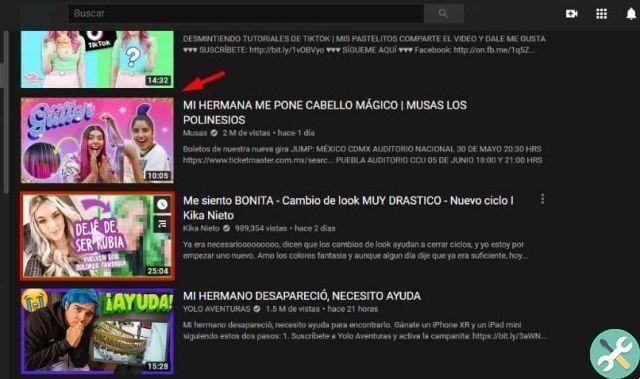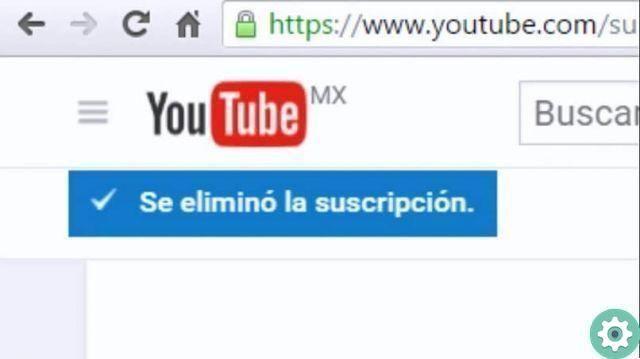Nesse sentido, basta contornar este serviço para poder obter esses telas ou miniaturas finais no final de qualquer vídeo que editamos dessa maneira.
O Canva, em particular, oferece a oportunidade de criar e projetar miniaturas para o YouTube, é claro, sabendo exatamente o que é.
Embora, da mesma forma, possa criar um pouco de confusão para quem não sabe como se locomover ou trabalhar com ele Studio, é por isso que relatamos o seguinte guia passo a passo.
Onde adicionar telas finais aos meus vídeos do Youtube
Antes de tudo, você deve ter iniciado a sessão do YouTube e, em seguida, pressionar o ícone do perfil do usuário, localizado na parte superior direita da tela.
Da mesma forma, antes mesmo de adicionar uma tela final, ela deve primeiro ser criada e para vídeos do YouTube. Tudo é metódico passo a passo.
A seguir, o lista suspensa no menu, onde você escolhe a opção " YouTube Studio “, Uma ação que nos redirecionará para esta seção.
Agora você tem que localizar o cartão " Vídeo ”No painel direito e clique nele. O resultado é a janela na qual todo o material carregado é obtido.
Neste último, você navega até encontrar o vídeo ao qual deseja adicionar as telas finais e clica em sua miniatura para habilitar a visualização " detalhes ".
Isso abrirá a edição do referido material audiovisual, onde poderão ser configurados, modificados e adicionados elementos ao referido vídeo, neste caso as telas finais.
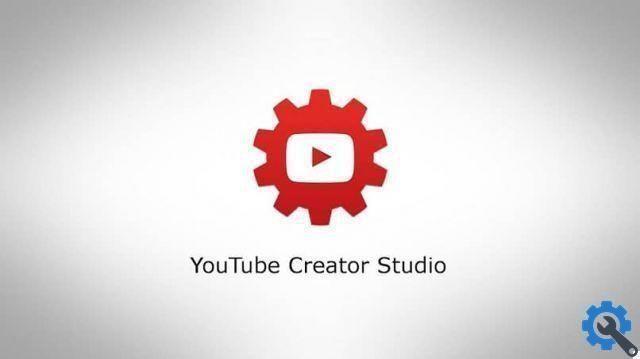
Adicionar telas finais aos vídeos
Na seção de edição que surge depois de escolher " detalhes ", Um botão chamado" Tela final ”Está do lado direito, que é clicado. Você pode ter que rolar pela janela para conseguir isso.
O nova interface através do qual as telas conhecidas são colocadas, e outras coisas, terão uma linha do tempo na parte inferior.
Da mesma forma, também inclui um visualização na parte superior direita. Tudo isso para poder reproduzir os últimos 20 segundos do vídeo. O que, por sua vez, permite entrar nas telas finais.
Passo a passo para adicionar a tela final
- Clique no " Adicionar uma tela final ", Que é acompanhado por um sinal de mais" + ". Isso está logo abaixo e à esquerda do painel.
- Aparecerá um menu com as diferentes opções disponíveis para adicionar ao vídeo, o limite a ser colocado é de 4 itens.
Para atribuí-los, basta clicar no modo escolhido, os que são apresentados são: Vídeo, lista de reprodução, assinatura, canal e link. - Depois de decidir e com base na opção selecionada, o YouTube Studio iniciará ou mostrará uma série de configurações para cada opção.
Além de uma série de requisitos ou etapas a seguir e escolher para inserir corretamente a tela do elemento em questão.
Nesse sentido, deve-se seguir apenas o procedimento padrão, sempre lendo atentamente as instruções. - A próxima coisa é ajustar a duração da tela final. Para isso, cada unidade criada será representada na linha do tempo com um retângulo azul.
Ao alterar o início e o final do retângulo, você determina o momento exato do aparecimento da tela, bem como seu desaparecimento.
Arrastar as diferentes arestas estabelece esses tempos, de modo que a esquerda é para o início e a direita para o fim.

Mais que uma tela
Quando terminar com um item, você pode prosseguir para inserir outro e seguir as mesmas etapas. Lembrando que o limite é quatro destes para vídeo.
O melhor de tudo, você não precisa necessariamente adicionar telas finais a vídeos do mesmo tipo, mas você pode combinar, por exemplo, dois vídeos, um link e uma assinatura.
Cabe realmente ao criador aplicar os que melhor se adequam às suas necessidades. Claro, você deve sempre lembrar de pressionar " ressalva "No final de qualquer modificação.